大家好,本期《派评》的主要内容有:
- 新晋团队协作沟通工具 Quill
- AI 换脸应用 Avatarify
- 基于环境光切换深色模式,macOS 辅助工具 DarkModeBuddy
- Android 课表工具 Timetable Neo
- Android 浏览器 Fulguris
- 读书笔记利器 MarginNote 大更新
- ……
你可以通过文章目录快速跳转到你感兴趣的内容。如果发现了其它感兴趣的 App 或者关注的话题,也欢迎在评论区和我们进行讨论。
值得关注的 App我们每天都会接触不少实用、有趣的新 App,也会关注到不少应用的更新动态。「派评」为你筛选这些 App 之后,将最值得关注的应用动态呈现给你。
Avatarify:制作「魔性」表情动画- 平台:iOS
- 关键词:AI 换脸
@Snow:如果你最近有刷抖音,近期大热的「蚂蚁呀嘿」视频绝对避无可避,从马云、马斯克这些商界大佬,到各路网红明星,再到你身边的朋友,似乎都被这摇头晃脑的表情给魔怔了。当然,这其中有很大一部分是利用 Avatarify 这款表情应用制作的,这也让它一跃成为国区 App Store 免费排行榜的第一名。
相比现下影视剧中频繁使用的 AI 换脸,Avatarify 在功能上要简陋得多,它更类似于 iOS 上的 Animoji。你首先需要选择一张静态表情和一段包含五官运动的视频,应用会读取视频中的表情运动和声音信息,加以分析之后可以将它贴到静态表情上,让静态表情同步原视频动起来。你可以自行拍摄静态表情和视频素材,也可以从 Avatarify 素材库中直接调用:静态 Demo 中成龙大哥「独占鳌头」,而「蚂蚁呀嘿」自然也是其中最受欢迎的动图素材。
应用支持 12fps 和 24fps 两档不同帧率的输出,输出后会得到原尺寸和表情特写两段视频,你可以根据自己的需求进行保存和分享。
Avatarify 不仅可以作用于人脸表情,无论是可爱的动物们,还是人物塑像、画作等,只要拥有明确五官,都可以作为换脸对象。选择素材时,你也不必拘泥于正脸,有些出众的侧颜说不定可以产生更有趣的效果。为了便于你挑选素材,应用会自动筛选出系统相册中适用于换脸的素材,进一步提升换脸效率。

不过「换脸」这种操作,总是在违法边缘疯狂试探。只是调侃自己,或偶尔娱乐好友就好,千万别玩过火。你也不想「蚂蚁呀嘿」嘿出一张法院传票吧。
你可以在 App Store 上免费下载 Avatarify。
Quill:新晋团队沟通工具,让信息传递更有效率- 平台:全平台
- 关键词:团队沟通 / 即时通讯
@化学心情下2:现在越来越多的团队开始使用更加具有效率的团队沟通工具,这也是包括 Slack、Microsoft Teams 这样基于群组的信息沟通工具为什么现在越来越受到小团队的青睐的原因——让信息沟通更为聚焦,同时可以和其他第三方工具无缝整合。

Quill 同样是一款类似的团队沟通工具,但比起 Slack 以及 Microsoft Teams 却更加注重将信息进行有效的区隔和分类,同样你可以为不同的团队工作创建不同的群组,在不同的群组中发表话题。
与聊天室只是通过可以针对某条对话进行回复有所不同,在 Quill 中的对话更聚焦更有针对性——你可以将针对某一个对话引发的话题分成一个线程,并针对这一单一主题进行信息交流和讨论,这样在打开某一个群组时,你可以很快地找到当前大家正在讨论哪些内容。

对于和自己有关的话题,你可以在 Activity Feed 找到目前的对话内容,不关注就可以通过手势设置为延后通知、存档或者是跳过,这也使得你不会频繁地在手机上收到通知——除非这一件事真的非常重要。

Quill 更加在意的是信息的目的性——是针对工作、还是只是属于个人社交,这种区隔在于你可以在公共频道的个人线程中分享你的生活,就像是 Instagram 一样;而对于工作信息,则具有主题性,那么自然而言就应该被放置在专门的群组频道中,这种区隔在一定程度上进一步地专注于提炼信息密度,以实现更高效的沟通。

当然,Quill 中依旧也包含了其他团队沟通工具所包括的功能,比如文件分享、权限控制、第三方应用以及针对个人的语音/视频通话等等,并且即便是语音或者视频的沟通也可以对对话框中发送文件以及链接,从而提高沟通的效率。

总的来说,Quill 作为一款全新的团队工具,你可以看到其针对信息处理的独特见解,通过功能上的调整让沟通更高效且专注,对于小型团队而言不失一个 Slack/ Microsoft Teams 良好替代。
目前 Quill 已经正式上线,并推出了基于 Web、iOS、Android、macOS、Windows 以及 Linux 的客户端。收费方面,付费版本 主要是增加了无限的消息历史以及无限的第三方集成等功能,即便是免费版本也支持无限消息以及无限的群组以及成员。
DarkModeBuddy:基于光线切换 Mac 深色模式- 平台:macOS
- 关键词:深色模式 / 环境光
@huhuhang:自从 macOS 支持深色模式后,大部分时间我都会选择此模式让眼睛得以放松。不过在白天光线较强时,又会手动切换回浅色模式。
Mac 提供了基于时间判断的自动切换选项,白天为浅色,夜晚则切换到深色。但这样的判断逻辑往往并不符合使用场景,例如白天在较暗的室内工作时,则更倾向于使用深色模式。

DarkModeBuddy 则可以弥补系统自动切换的不足,其支持读取 Mac 的环境光传感器来切换外观模式,该传感器本来是用于自动调整 Mac 屏幕亮度。当环境光线水平下降到低于配置值时,DarkModeBuddy 会自动将系统外观切换到深色模式,反之则重新切回浅色模式。可以和系统切换选项形成很好的互补,

为了防止因光线变化快而造成屏幕在两种模式之间不断切换带来闪烁,DarkModeBuddy 支持配置延迟选项,使得环境光线水平的变化必须持续一定的时间才会触发切换。
目前,DarkModeBuddy 需要运行在 macOS Catalina 或更高版本的系统,同时需要 Mac 内置了环境光传感器,你可以浏览 支持的设备列表。DarkModeBuddy 的代码开源且免费,可以通过开发者提供的 链接下载。
DEVONthink To Go 3:库管理工具移动端大升级- 平台:iOS / iPadOS
- 关键词:知识管理
@红酒皇:对于习惯处理 macOS 系统中的文件管理问题的用户,DEVONthink 不是让人陌生的话题。为了拓展使用场景,创造流动办公作业环境而开发的应用 DEVONthink To Go(以下简称 DTG 3) 更是满载团队将 DEVONthink 的卓越使用体验搬到移动端的决心。此次升级覆盖了用户界面、搜索导航、文件管理、数据同步、自动化等几大方面,精彩地展示了 DEVONtechnologies 稳扎稳打的功能提升。
用户界面用户习惯的 iOS 14 交互动作获得了 DTG 3 的配合,包括 iPadOS 对暗色模式、多窗口以及光标动作的支持,以及常用命令可以通过长按数据库、文件或分组列表唤起。不过,用户界面的改变主要还是体现在布局上的变化,常用喜爱可以放置文件了,主界面出现了可选显示的统一收件箱、标签和垃圾箱,而智能分组也添加了评级、无文本 PDF、书签、网页存档以及邮件信函。除了整理分级上的变化,文件统计也添加了未读 / 所有文件的数目。

一些用户习惯的搜索操作在此版本中进行了不少调整,比如
- 搜索拆分成了两步:使用搜索是匹配项目标题的关键词,而按下 Enter 后再进行全文搜索。
- 分组搜索也会对子分组进行匹配。
- 多选文件使用滑动操作。

文件管理在此次升级中进行了不少功能的强化。OCR 对象拓展至 PDF 和图片,在「管理」或「文本」菜单中都可以选中文件后进行「转化 - 可搜索文档」的操作。
在数据管理方面,配合用户界面的变化,文件加入了一至五星的评级,加强了用户在重要性、紧急性以及其他相关指标的话语权。在文件内部操作中,与 macOS 配合的文本文件内标记得到了支持。文件本身的管理上,全局收件箱的识别码与独立数据库区分开来,方便用户在文件调配上进行更强的控制。
在文件动作方面,此版本可以在 DTG 3 内部使用第三方应用打开文件了,大大提升了文件操作的灵活度。Markdown 的支持包含了 MultiMarkdown 6 ,文件内的 Markdown 覆盖至图片和视频,还可以通过链接对局部进行 CSS 样式的配置。PDF 文件可以直接转化成文本文档,多个文件也可以通过一次操作完成转换。

- 数据同步:新版本的 DTG 3 使用 CloudKit 进行 iCloud 同步,同步频率和同步响应都得到了强化,竭力避免用户的数据因意外丢失的情况。
- 自动化:使用快捷指令编辑原生动作来创建工作流,其中的动作内容丰富了,还支持了 Mac 的参数;而查找、创建和管理文件及分组的动作不再涉及 x-callback URLs,减少了跳回页面的无用步骤。
你可以在 App Store 下载 DEVONthink to Go 3,也可以直接通过版本二升级,后者将提供买断优惠。
Fulguris:Chrome 虽好,这款浏览器更巧- 平台:Android
- 关键词:浏览器
@Noah_Choi:Fulguris Web Browser 是一款基于 Chromium 内核开源浏览器,而其前身则是在当时非常出色的「Lighting Browser」闪电浏览器。Fulguris 和 Lighting 一样,主打轻量、隐私保护、开源。如果你用腻了 Chrome,也许此类第三方浏览器更能满足你的需求。
Fulguris 主界面设计与 Chrome 区别不大,右上角可以开启窗口列表以及设置功能。与 Chrome 一样,Fulguris 会根据屏幕特性自适应垂直和水平两种标签卡片面板,根据介绍,用户在平板电脑中使用或者启动了系统的桌面模式(例如 Samsung Dex 和 Huawei EMUI Desktop)上使用 Fulguris 时会匹配水平标签栏,并且 Fulguris 提供了非常完备的键盘快捷键支持,使得在大屏端和桌面模式下浏览网页更加贴近桌面端浏览器。
除此之外,Fulguris 对于标签卡片的管理也非常人性化,它能够通过其中的「Sessions」实现类似工作区或标签分组的功能,极大程度避免开启过多网页而造成的混乱。

Fulguris 的另一个主打功能就是隐私保护,它内建了一个广告拦截器,并且支持用户自定义本地规则文件或在线规则托管。在隐私设置中我们还可以自定义更多内容,例如 WebRTC 开关、拒绝跟踪等等,相比于 Chrome 本体,Fulguris 能够更容易地掌控隐私选项。
另一个我非常喜欢功能则是网站对于第三方 App 调用的管控,例如我们仅仅是想用某度、某乎查看一点点内容时,他们经常会拉起本地 App,这样不仅会浪费 App 启动的时间,中间还可能会插入开屏广告,非常干扰用户体验,而 Fulguris 会提示用户是否允许第三方 App 被拉起,同时也会将该网址登记在册,用户可以自行选择是否允许网页对于 App 的调用。
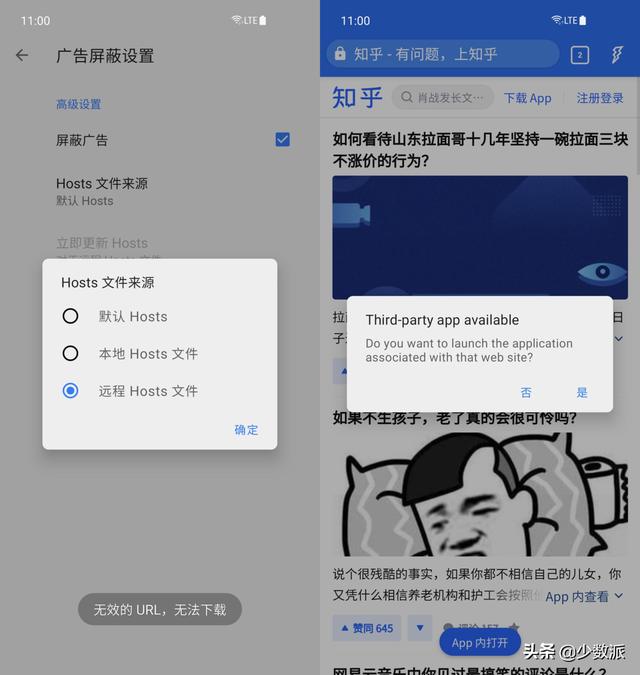
Fulguris 还有许多非常巧妙而实用的功能,对于主界面布局和手势操作也有相对丰富的自定义选项。不过 Fulguris 本地化还不完整,许多内容没有中文字段。
如果你想尝试一下这款浏览器,可以在 Google Play 免费下载,或 点击这里 查看 Fulguris 开源项目。
Timetable Neo:助力你的学习生活- 平台:Android
- 关键词:课程表
@Peggy_:对于学生而言,在我们从小到大的求学生涯里,最为常见的时间管理工具就是课程表,通过将学生所学课程安排在每一天的固定时段,我们得以对自己的日程安排一目了然,自然而然地,很多学生也会围绕课表来安排、调整自己的学习生活。
Timetable Neo 是一款帮助学生规划学习、记录学习任务的应用,应用提供了基础的课表功能,在添加课程时,Timetable Neo 不仅支持基础的要素添加,还能够设定单双周,设置课程频率,以满足大学生的课程表记录需求。
除了记录课程表,Timetable Neo 还是一款学习任务记录应用,在 Timetable Neo 当中添加作业与练习时,我们可以将相应的学习任务与特定的课程绑定,从而能够对各门课程的作业、联系做到了然于心。另外,大学生的学期末考试往往会分散在某一周到两周当中,Timetable Neo 可以帮助我们记录考试时间,提醒我们及时进行复习。
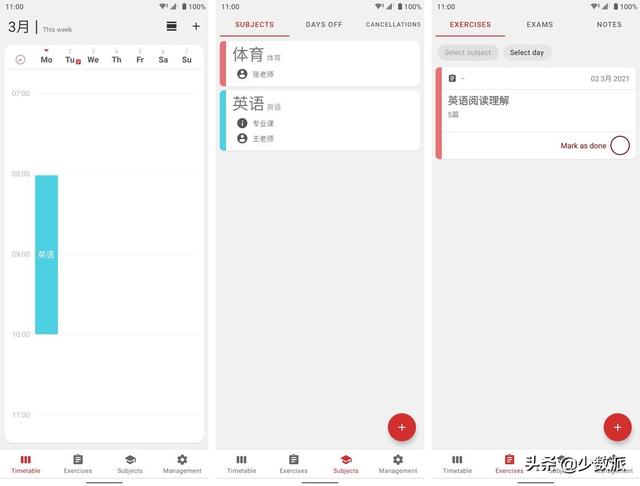
在实际使用过程中,Timetable Neo 提供了诸多人性化的小功能,例如在时间表的任意界面都能通过点击来随时查看或添加作业、笔记,分学科筛选相应的作业和笔记也能帮助我们把握自己的学习进度,保持学科学习均衡有效进行。

你可以通过 Play Store 下载使用 Timetable Neo。
App 速报- Twitter 宣布将推出 Super Follows 功能,用户将能够发布收费推文,关注者付费后才可以观看推文内容。

- Overcast (iOS | iPadOS | watchOS):重新设计 watchOS 客户端,改进快捷指令相关功能。

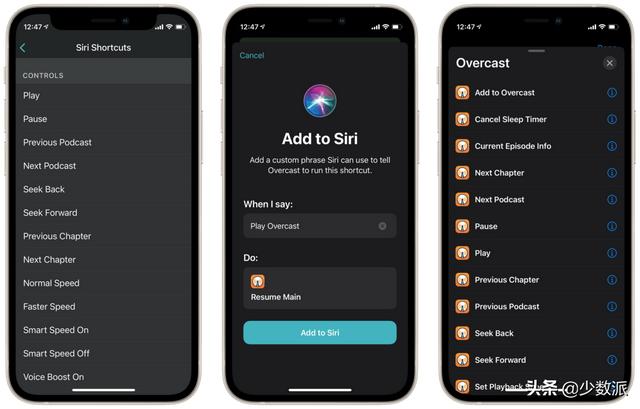
- Spotify 宣布 年底推出更高品质的 HiFi 计划,届时会率先在部分地区开放升级选项。
- Doppler (iOS):这款支持在 iOS 设备上支持 Flac 无损格式的音频播放器更新至 2.3 版本, 整合 Spotlight、支持自定义的 Carplay 应用并且支持 Siri 命令调用并控制 Doppler。
- Tasker(Android):最新 beta 测试版本(v 5.12.3)加入了对最新睡眠状态 API 的支持,同时在 HTTP 请求操作的「标题」字段中添加了帮助程序用来设置常用的标题,并添加了 ADB WIFI 帮助器用来对权限进行授予和撤销。
- Google Recorder(Android):更新至 2.2 版本,支持将设备中的录音文件同步到新的 Web 端网站 recorder.google.com,你可以在 web 端播放音频以及转录的文本,并且支持共享音频内容。
Tron 计划是少数派推出的针对独立开发者和独立开发团队的产品扶持计划,我们希望通过少数派让优秀的产品和开发者能够被更多人发现,让好应用不被埋没。
MarginNote 3.7:完善脑图功能,提升 Apple Pencil 体验- 平台:iOS / iPadOS
- 关键词:读书笔记 / 知识管理
@Tp:一直致力于把书读薄的 MarginNote 是许多人使用 iPad、Mac 学习时的首选,你可以利用脑图、大纲等功能,进一步吸收书本里的内容。在最近更新的 3.7 版本里,MarginNote 为我们带来了脑图层级、多人协作和 PencilKit 等功能,提升我们获取知识的效率。
本次更新最大的亮点在于对脑图功能的完善,尤其是子脑图的加入,让 MarginNote 拥有了更多的可能性。子脑图就是在脑图里的一个节点,但它拥有完整的脑图功能,并拥有可供索引的列表,方便进行查找。
打个比方,子脑图就像笔记里的一页纸,索引就是你贴在那一页上的小标签。通过标签,你可以非常直观地看到子脑图的层级关系和位置。你只需要点击脑图顶部的「主脑图」即可打开层级索引。

子脑图的加入完善了 MarginNote 的脑图逻辑,你可以通过脑图的嵌套,由浅入深地将某个晦涩难懂的知识点吃透。不仅如此,由于子脑图支持以窗口形式悬浮在界面上,你甚至可以用它来充当草稿纸、默写本。

本次更新还提升了 Apple Pencil 的使用体验,不但支持了系统的 PencilKit,MarginNote 还增加了脑图手势功能,让你能够更好地用 Apple Pencil 来学习。
如果你升级到 iPadOS 14 以上的系统,就可以在 MarginNote 中使用 PencilKit 手写引擎,并且支持在脑图上手写、绘画。MarginNote 原有手写引擎也得以保留,但无法在脑图区域书写,书写体验上也与 PencilKit 有些许差异。

在 PencilKit 的笔盘上点击其中一支笔,就可以在上方看到笔盘设置的小齿轮,用于打开手势功能。脑图手势可以让你直接链接两个节点,而摘录手势则可以让你将书中要点摘录为卡片。新增的圈墨成卡功能,更是能让你将手写笔记快速变成笔记卡片。

你可以在 App Store 免费下载 MarginNote 3,应用含 88 元完整版内购和 OCR Pro 订阅。
,












